Produto
GZ302EA, ROG Flow Z13 (2025) GZ302
Assuntos relacionados
[Notebook] Solução de problemas - Problemas com rotação de tela, teclado ou touchpad não funcionam após a rotação
Produto Aplicável: ROG Flow Z13 (2025) GZ302
Se você encontrar problemas com a rotação da tela, como a tela não alternando entre os modos retrato e paisagem, ou se o teclado ou touchpad parar de funcionar após alternar para o modo tablet ou desktop, siga os passos abaixo para atualizar o firmware e recalibrar os parâmetros do sensor de gravidade.
- Altere o computador para o modo tablet, coloque a tela voltada para cima e deixe-a apoiada em uma superfície plana e nivelada, e remova o teclado do computador.


- Clique Aqui para baixar a ferramenta de atualização de firmware do sensor hub.
- Após o download, clique com o botão direito no arquivo① e selecione [Extrair Tudo]②.
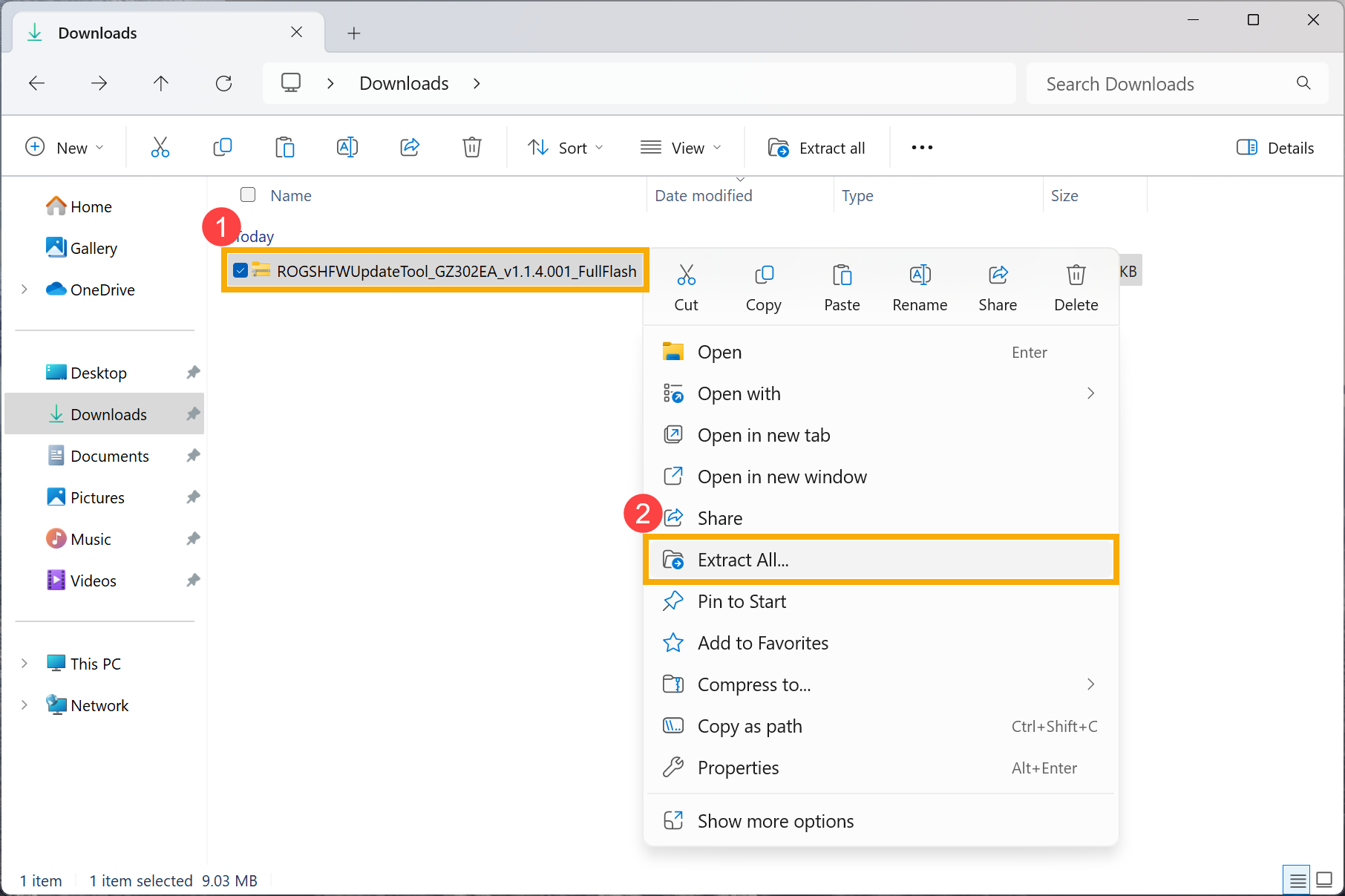
- Clique em [Extrair]③.
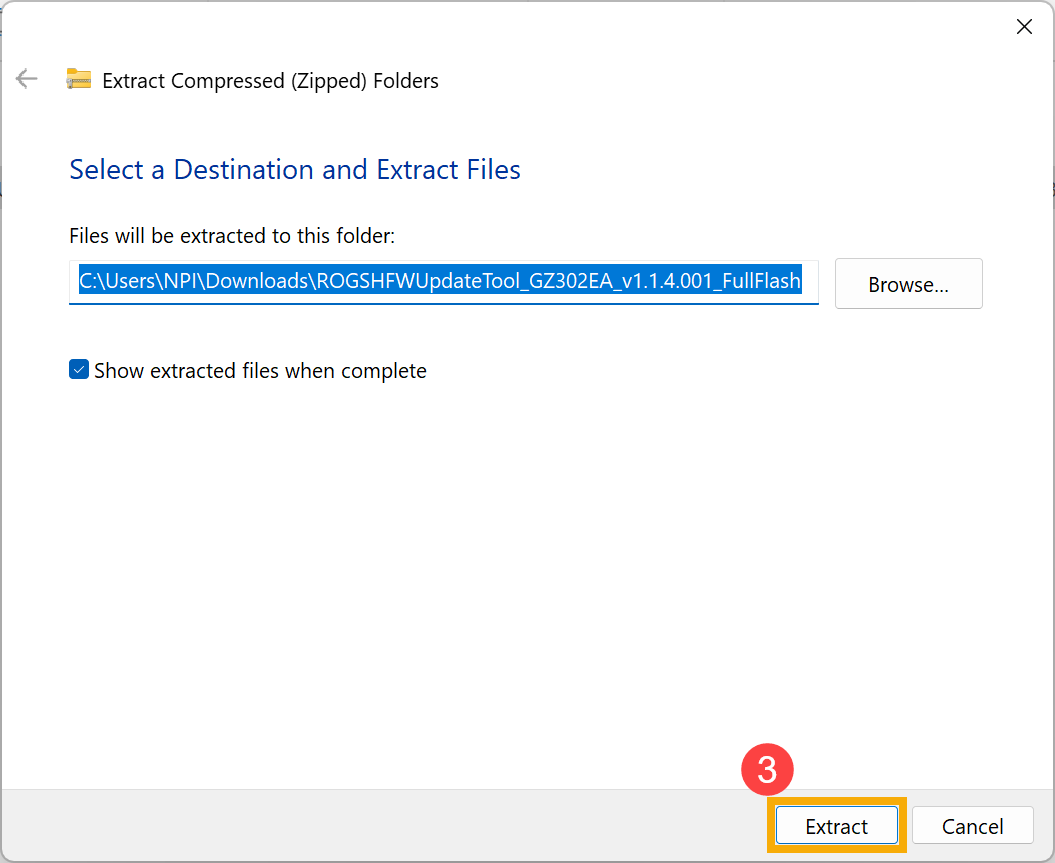
- Depois que a extração for concluída, dê um duplo clique no [ROGSHFWUpdateTool_GZ302EA_v1.1.4.001_FullFlash] aplicativo④.
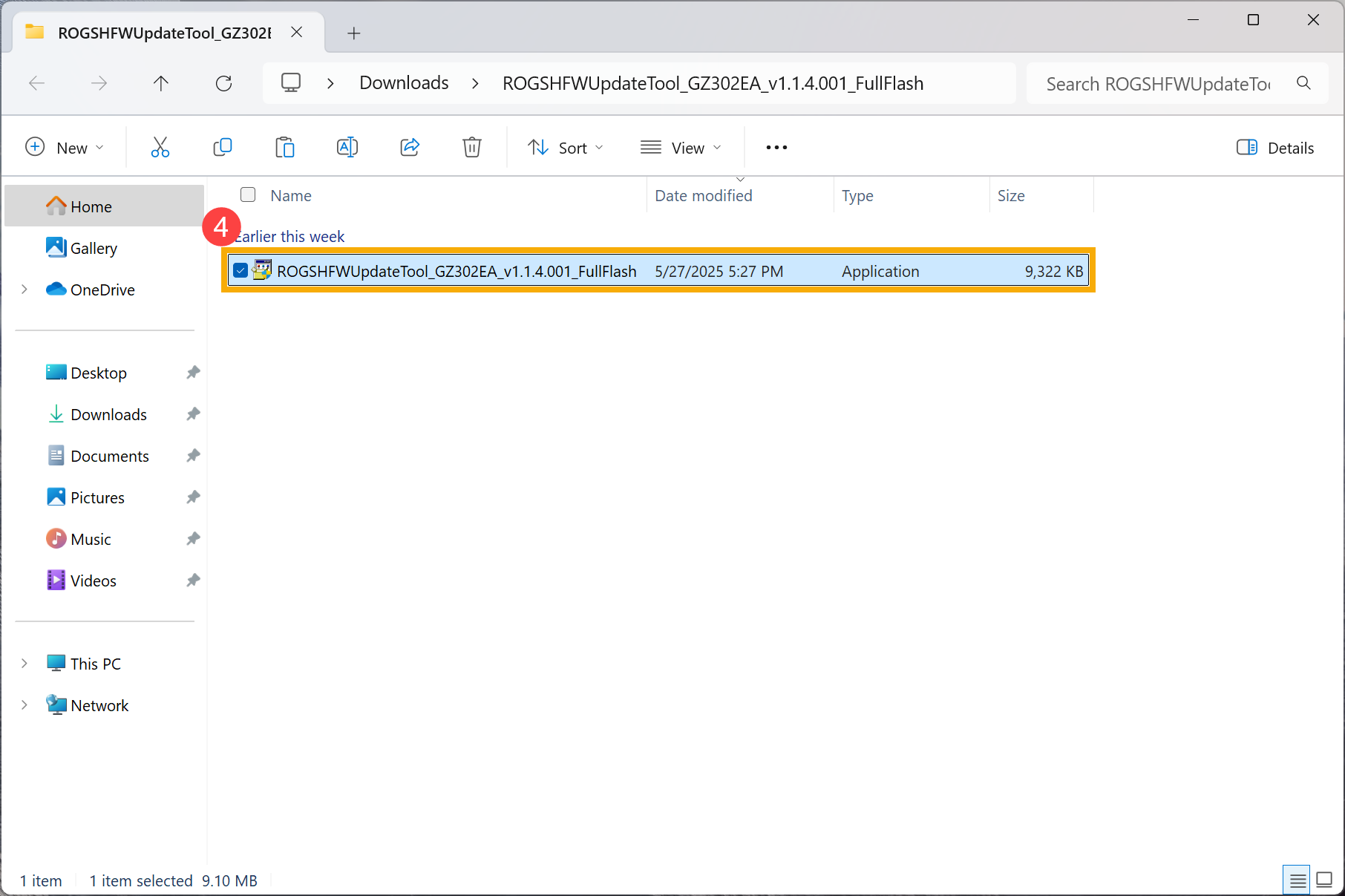
- Se aparecer uma solicitação do Controle de Conta de Usuário, por favor clique em [Sim]⑤.
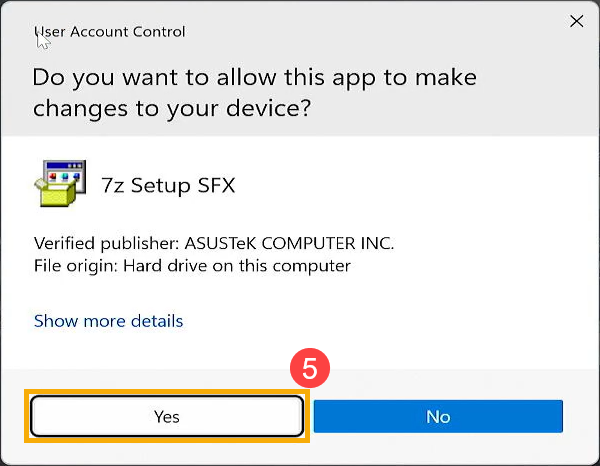
- Sensor Hub Firmware Update Tool iniciará automaticamente o processo de atualização.
Observação: Certifique-se de que o computador mantenha um nível de bateria de pelo menos 20% e esteja conectado à fonte de energia antes de realizar a atualização do firmware. Durante a atualização, mantenha o computador conectado à energia e não force o desligamento para evitar possíveis problemas.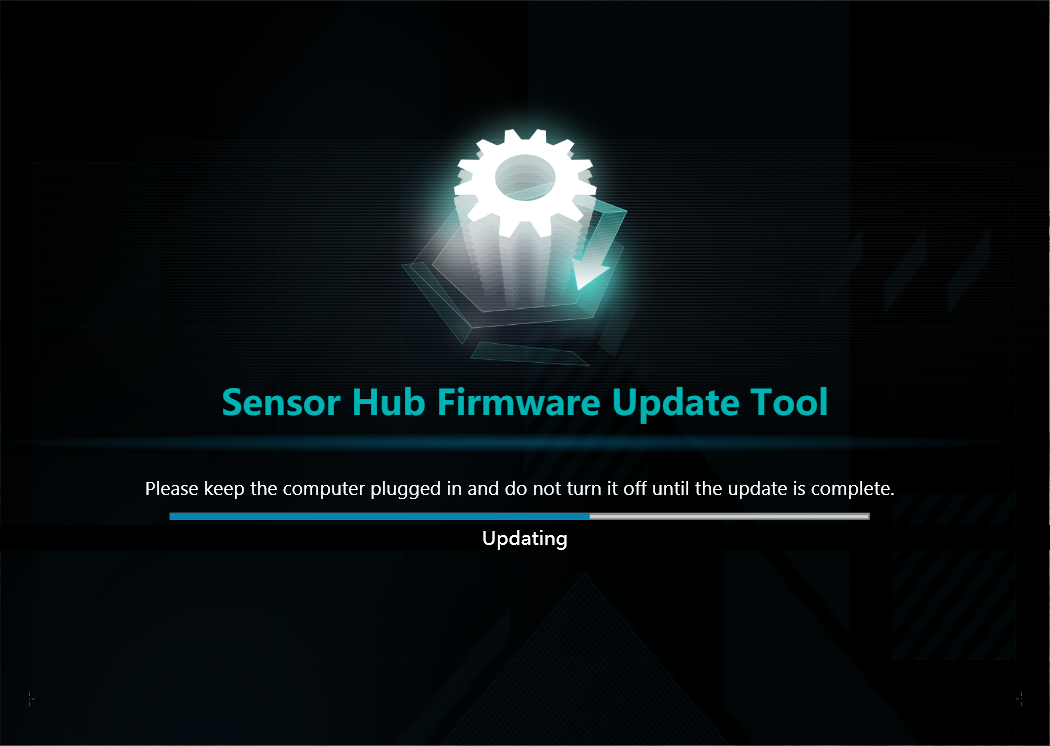
- Quando a ferramenta de atualização fechar automaticamente, isso indica que a atualização do firmware foi concluída. Por favor, prossiga com os próximos passos.
- Clique Aqui para baixar o programa de calibração do sensor de gravidade.
- Após o download, clique com o botão direito do mouse no arquivo⑥ e selecione [Extrair tudo]⑦.
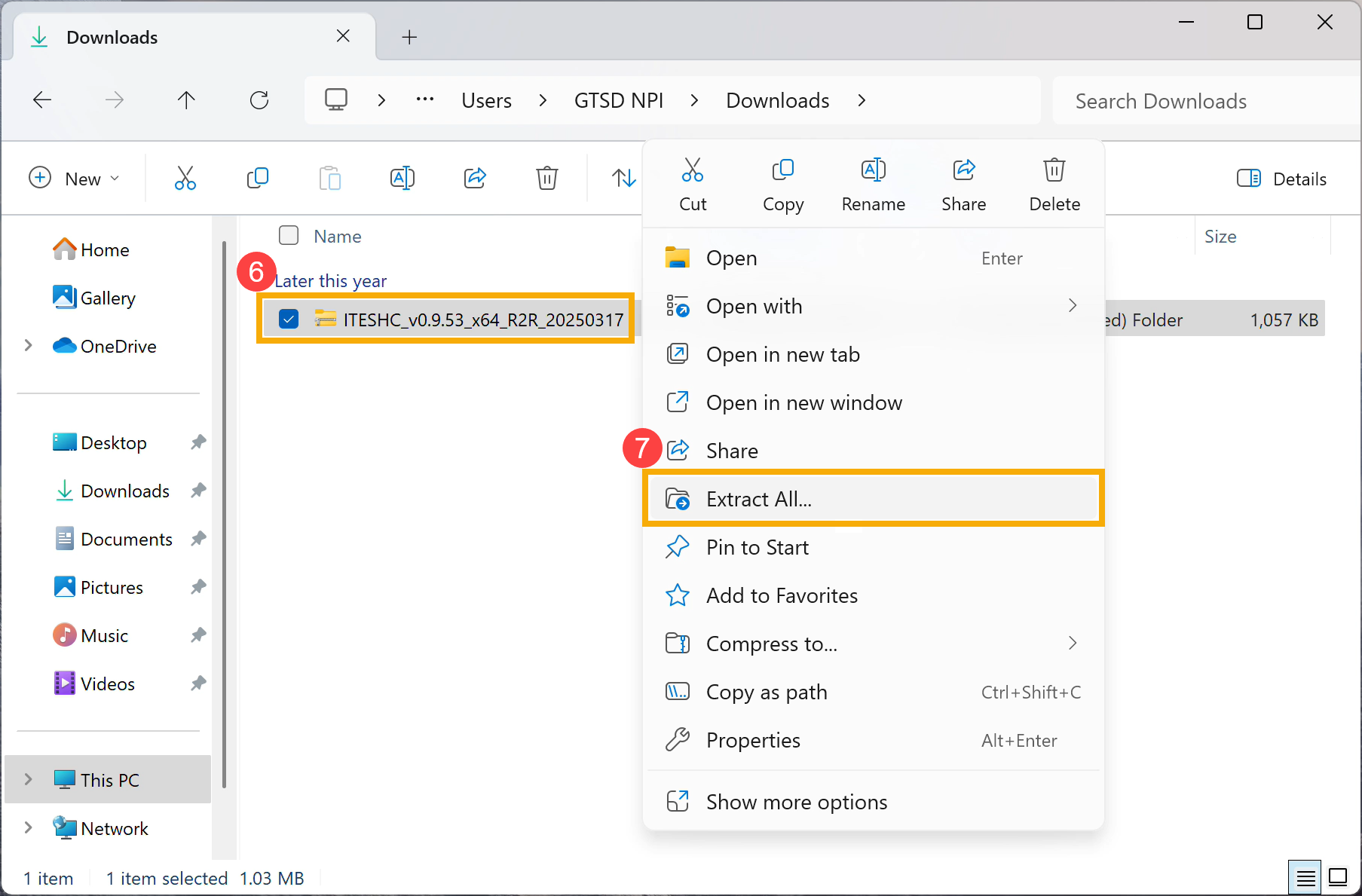
- Clique em [Extrair]⑧.
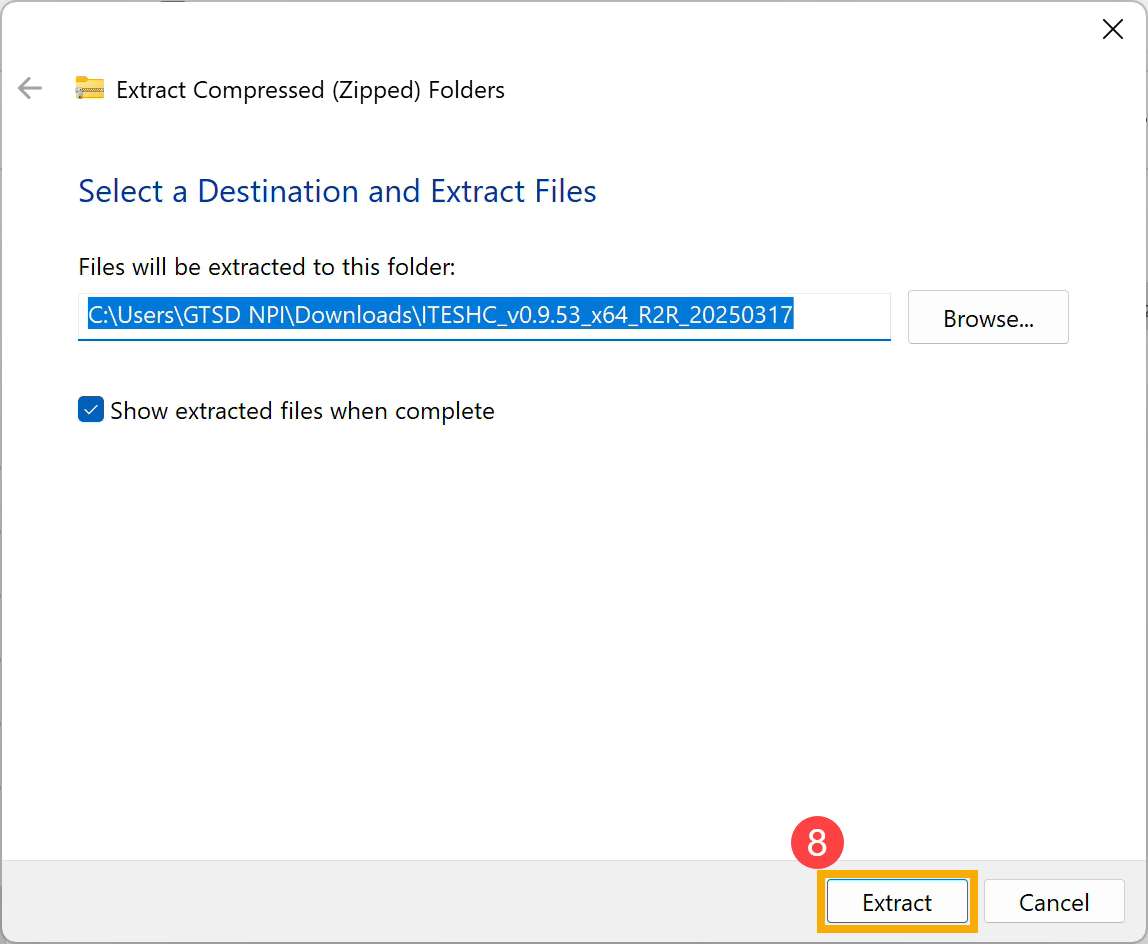
- Quando a extração estiver concluída, clique com o botão direito no arquivo em lote do Windows [run_calibration]⑨, e selecione [Executar como administrador]⑩.
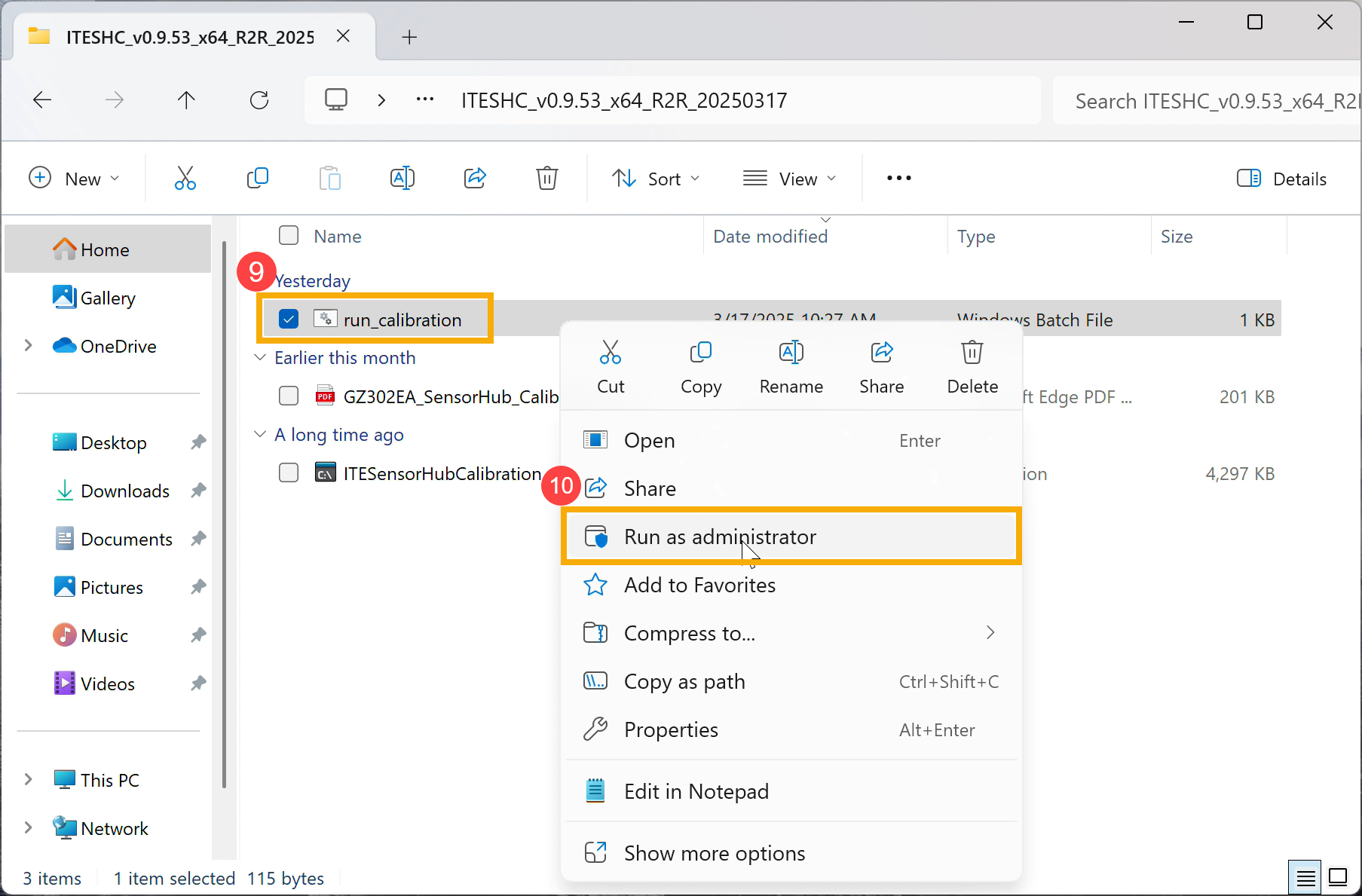
- O programa iniciará automaticamente o processo de calibração.
Observação: Não mova o computador nem provoque vibrações durante o processo de calibração para evitar falhas.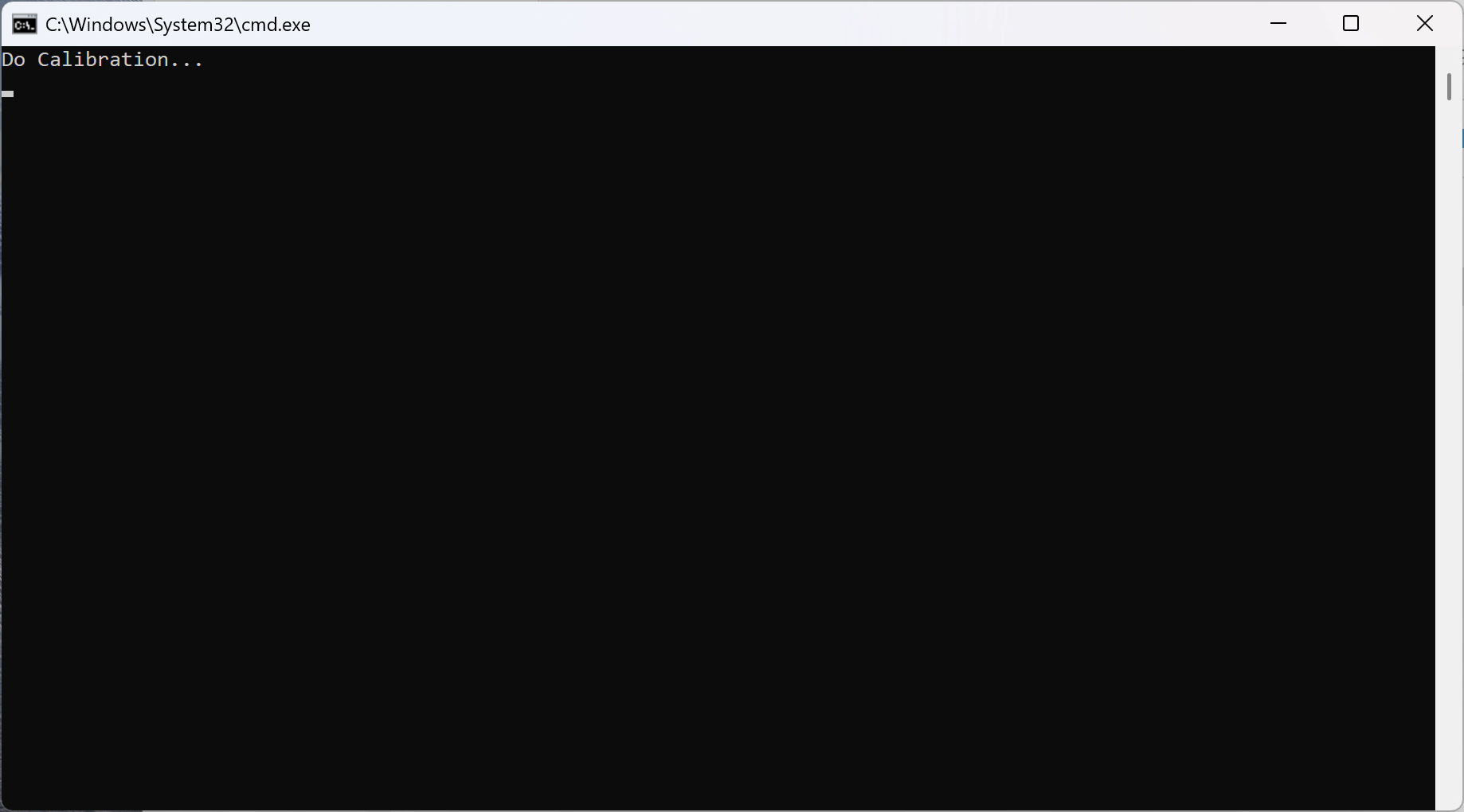
- Quando a tela de aprovação aparecer, a calibração estará concluída e a função de rotação deverá ser restaurada ao normal. Feche o programa e reconecte o teclado ao computador para retomar o uso.
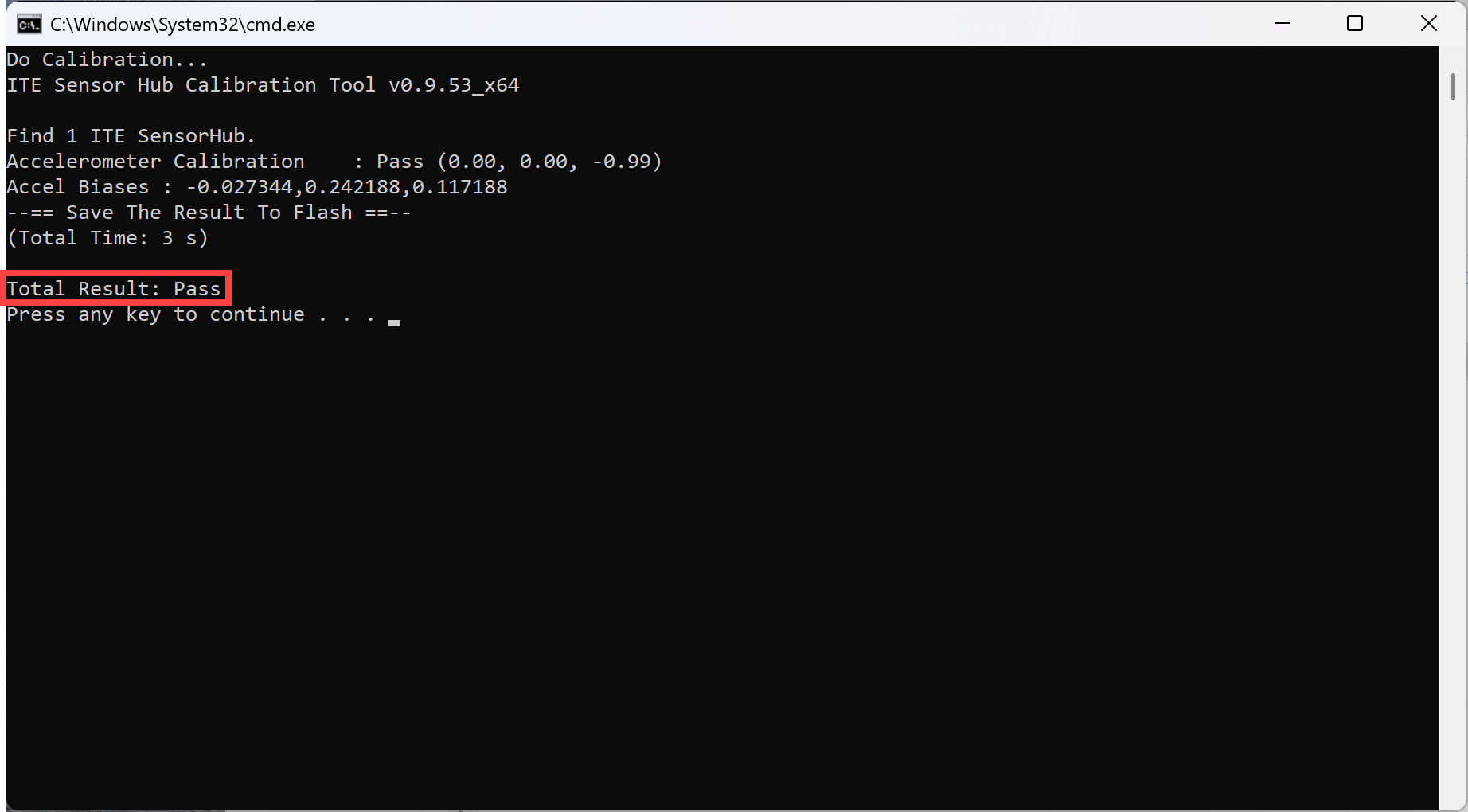
Se o seu problema não for resolvido, por favor, entre em contato com o atendimento ao cliente ASUS para obter mais assistência.